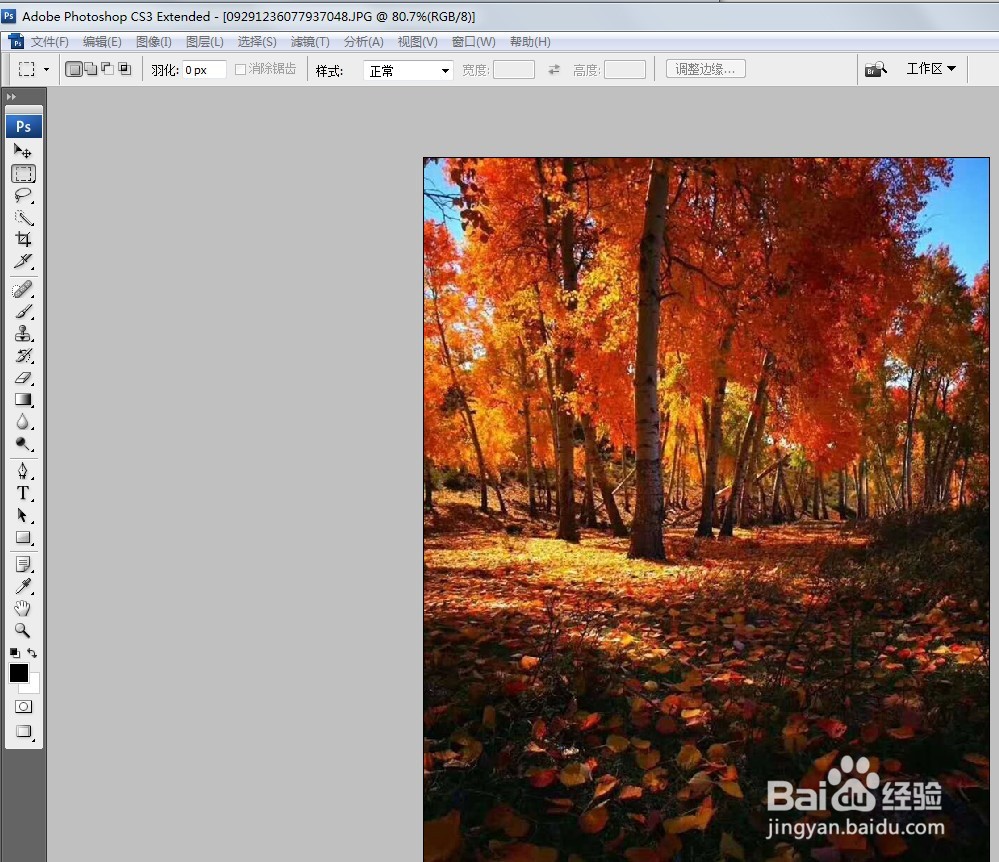photoshop怎么添加图层蒙版
1、打开photoshop软件,并打开需要处理的图片
2、点击背景图片右键,复制图层
3、选择背景副本,在图层调板中选择要添加图层蒙版的图层,再在底部单击(添加图层蒙版)按钮,给该图层添加图层蒙版。
4、将前景色改为黑色,选择画笔工具,
5、选中蒙版,在照片的区域涂抹,你涂抹过的地方就被隐藏了,如果前景色是白色的话,效果相反,所以当用黑色涂抹过多时,我们可以将前景色改为白色,将多涂抹的区域修改回来。
声明:本网站引用、摘录或转载内容仅供网站访问者交流或参考,不代表本站立场,如存在版权或非法内容,请联系站长删除,联系邮箱:site.kefu@qq.com。
阅读量:46
阅读量:40
阅读量:96
阅读量:89
阅读量:53